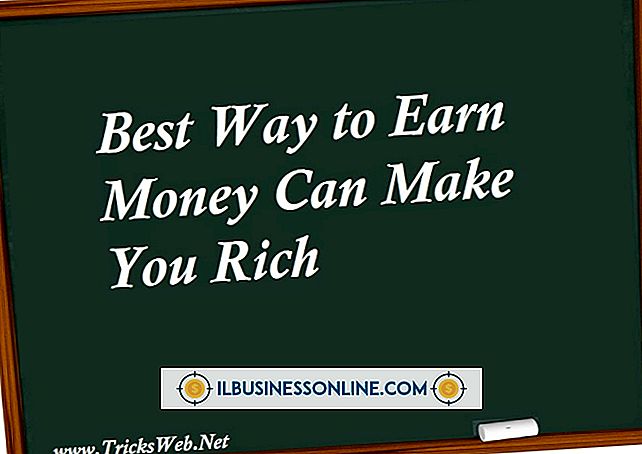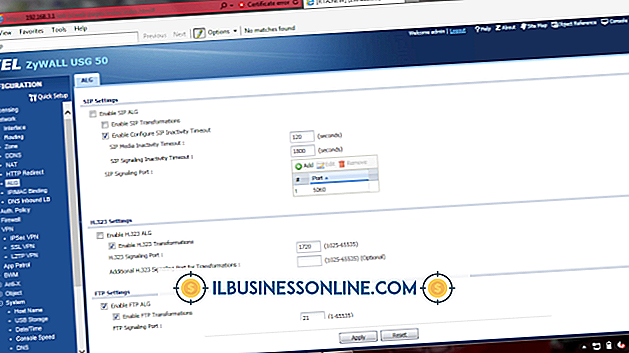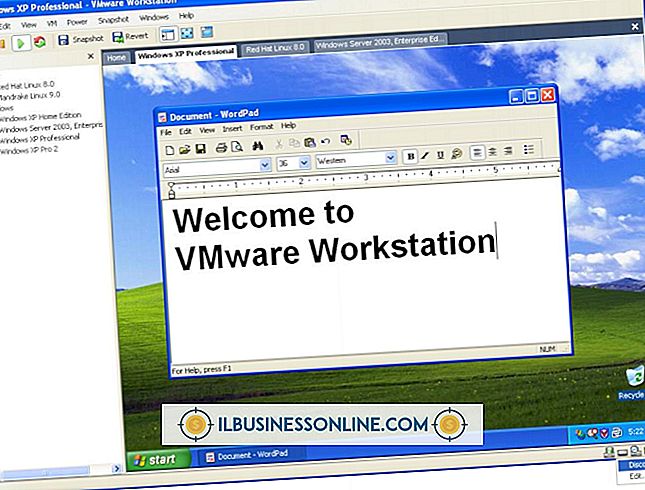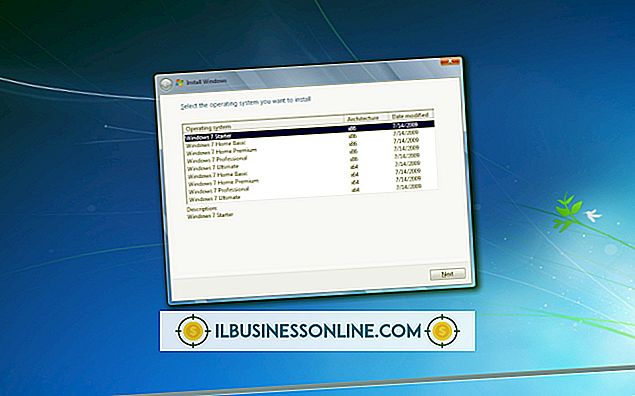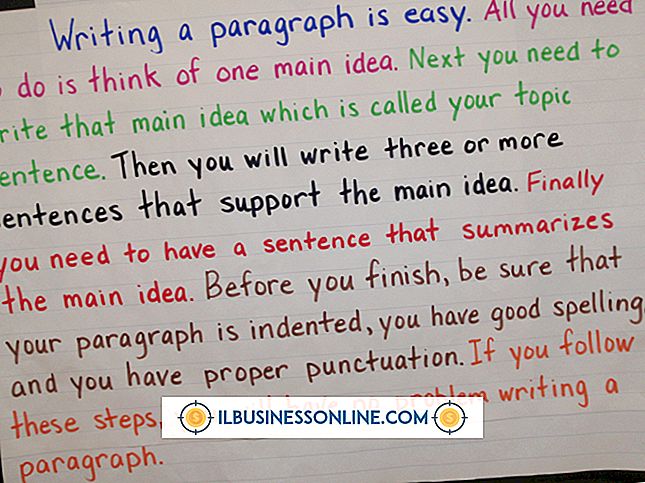Tegning af pile i Visio

I Microsoft Visio 2010 viser brugerne progression mellem emner i diagrammer og flowdiagrammer ved at tilføje forbindelseslinjer mellem former. Pilehoveder på disse linjer viser retningen af idéstrømmen. Visio giver dig automatiske og manuelle metoder til tegning af konnektorlinjer. Du kan også ændre størrelse og form af pilehovederne. Uanset hvor du har brug for en pil til at forbinde figurer i dit projekt, kan du trække pile på en side inden for få sekunder.
Tegn Connector Line og Arrow
1.
Klik og træk en form fra venstre sidefelt til diagramområdet. Slip museknappen for at slippe formen på din arbejdsside.
2.
Klik på en anden form og træk den til arbejdsområdet, så den er justeret over den første form. Slip ikke museknappen. Grænsen for den første form ændres. Blå bokse vises på siderne og hjørner af formen med navigationspile, der peger væk fra hver side.
3.
Træk den anden form til det område, hvor du vil have det på diagrammet, og slip derefter museknappen for at slippe formen på siden. Tilslutningslinjen vises automatisk mellem de to figurer med en pil i slutningen af linjen, der peger på den anden form.
4.
Tilslut de to former manuelt med forbindelsesværktøjet. Klik på "Connector" i værktøjsområdet i afsnittet "Home".
5.
Klik på siden af den første form - den du vil have forbindelsen til at starte fra - og klik derefter på siden af den anden form, hvor linjen skal sluttes. Du har tegnet en linje, der forbinder formene med pilen pegende på den anden form.
Skift pilstørrelse og form
1.
Klik på det stik, du vil ændre.
2.
Klik på fanen "Hjem" øverst på skærmen for at afsløre værktøjerne under fanen. Klik på "Linje" i afsnittet Formular, og klik derefter på "Linjeindstillinger."
3.
Vælg en pilstørrelse og form under "Pile" og klik derefter på "OK" for at ændre stikket.
Tip
- Du kan også tegne et stik og en pilehoved, samt tilføje en anden form uden at bruge sidebjælken. Juster markøren over en form og vente på, at navigationspilene vises rundt om formens kant. Rul markøren over navigationspilen, hvor du vil starte forbindelseslinjen. Der vises en mini værktøjslinje med fire figurer. Klik på en form på mini værktøjslinjen for at tabe formen på siden. Et stik med pilhovedet vises automatisk mellem de to former.